首页 / 教程
wps字体变红 | WPS修改的时候让字体变成红色
2023-01-01 23:44:00
1.WPS修改的时候怎么让字体变成红色
1、进入需要修改的WPS文档页面,找到“审阅”选项。
2、点击“审阅”栏下面的“修订”右侧的三角形标记。
3、选择“修订选项”并点击进入。
4、在跳转的页面选择“颜色”选项,调整成红色。
5、之后再点击一次“修订”即可开始修改文档。
6、下图修改文档的字体就已经变为红色。
2.wps2019怎样把默认黑色改成红色
我们在电脑上打开要编辑的文档,然后点击开始工具栏上的“字体”展开按钮。
然后在打开的字体窗口中,我们找到“字体颜色”的下拉按钮。
在弹出的下拉菜单中我们点击要设置的字体颜色。
接着在打开的字体窗口中,点击左下角的“默认”按钮。
这时就会弹出一个确认要修改字体的提示,点击“确定”按钮。
这样我们就把字体的默认颜色修改为红色了。

最新内容
| 手机 |
相关内容

windows10字体大 【windows10字体
windows10字体大 【windows10字体大小怎么设置成黑体】,字体大小,显示,选择,字体大,黑体,点击,1用于自定义设置项目,我们在这里可以
更改批注姓名wps | WPS文字中修改
更改批注姓名wps 【WPS文字中修改批注作者名字】,批注,修改,名字,更改,添加,姓名,1.WPS文字中怎样修改批注作者名字使用工具:wps2019
设定wps文件为只读 | 手机wps更改
设定wps文件为只读 【手机wps更改只读模式为修改模式】,只读,模式,文件,教程,设置,更改,1.手机wps怎样更改只读模式为修改模式1、首
wps折线图更改坐标轴 | wps图表里
wps折线图更改坐标轴 【wps图表里修改x轴坐标】,折线图,图表,修改,怎么改,坐标轴,教程,1.wps图表里怎么修改x轴坐标1、打开excel表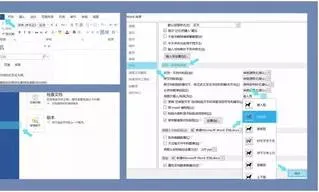
批量处理wps中大小 | wpsWord中批
批量处理wps中大小 【wpsWord中批量修改大小】,批量,修改图片大小,批量修改,照片,文字,嵌入式,1.wps Word中如何批量修改图片大小WP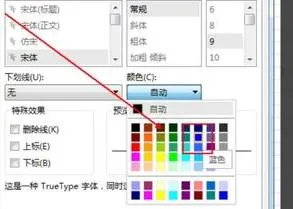
更改wps批注颜色 | 在wps中,修改批
更改wps批注颜色 【在wps中,修改批注的颜色】,批注,颜色,修改,更改,教程,点击,1.在wps中,如何修改批注的颜色一、首先,打开WPS程序,然
wps缩小字体左右间距 | wps设置字
wps缩小字体左右间距 【wps设置字体大小间距】,字间距,字体大小,调节,字体,教程,怎么设置,1.wps怎么设置字体大小间距首先在电脑上
wps表修改创建日期 | wps表格修改
wps表修改创建日期 【wps表格修改日期格式】,表格,日期,修改,日期格式,替换,教程,1.wps表格怎么修改日期格式一、首先,打开WPS表格程












